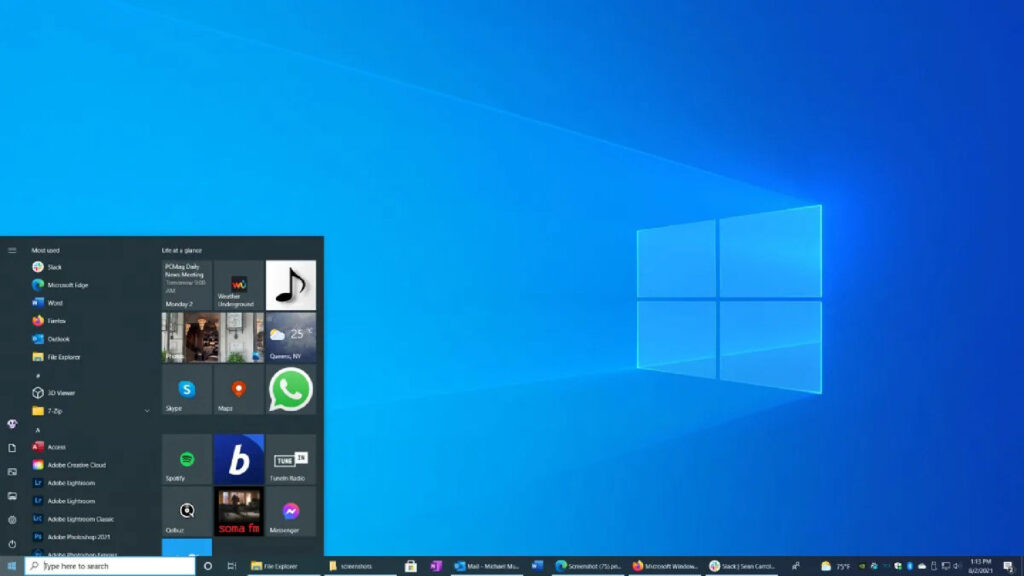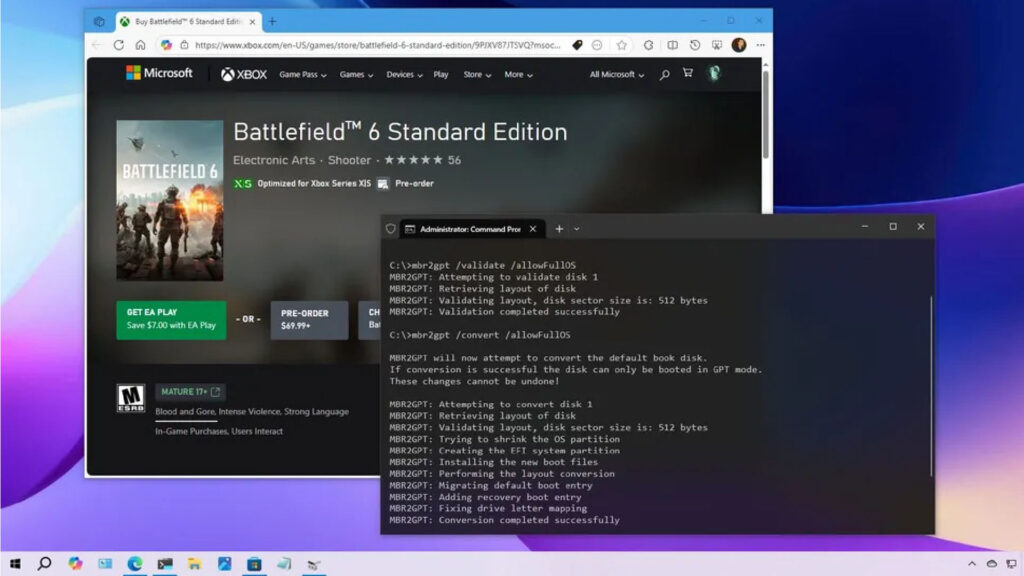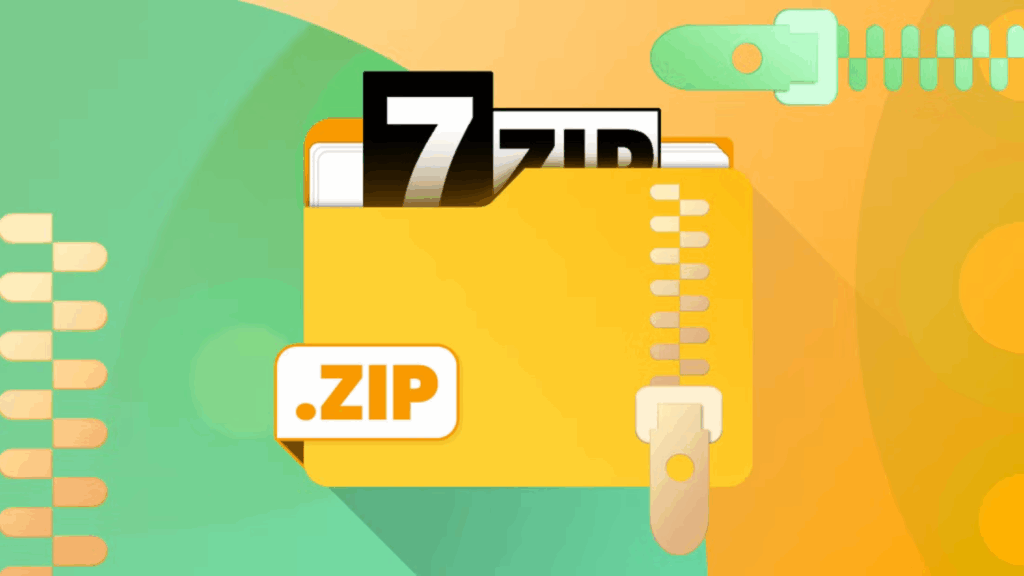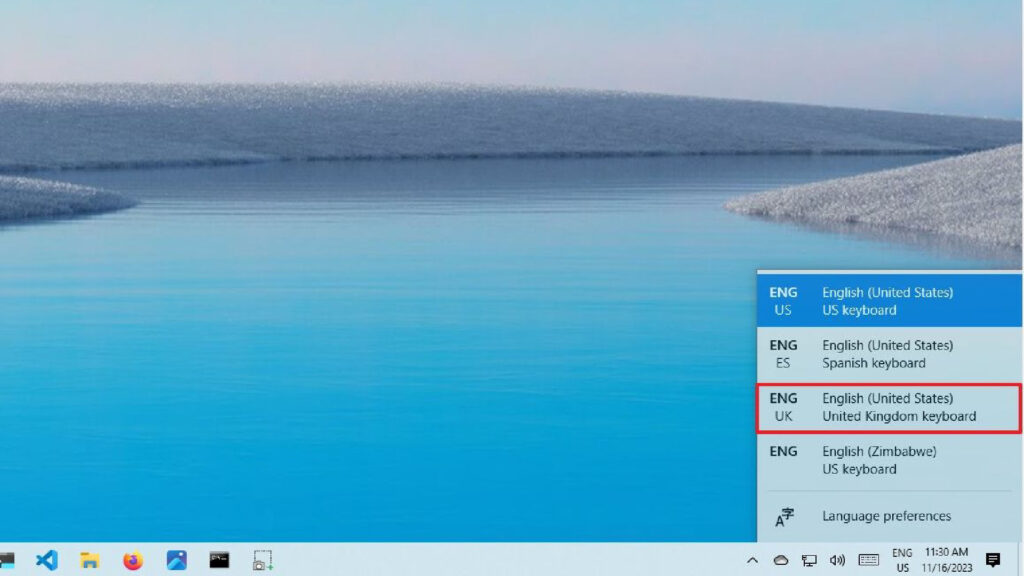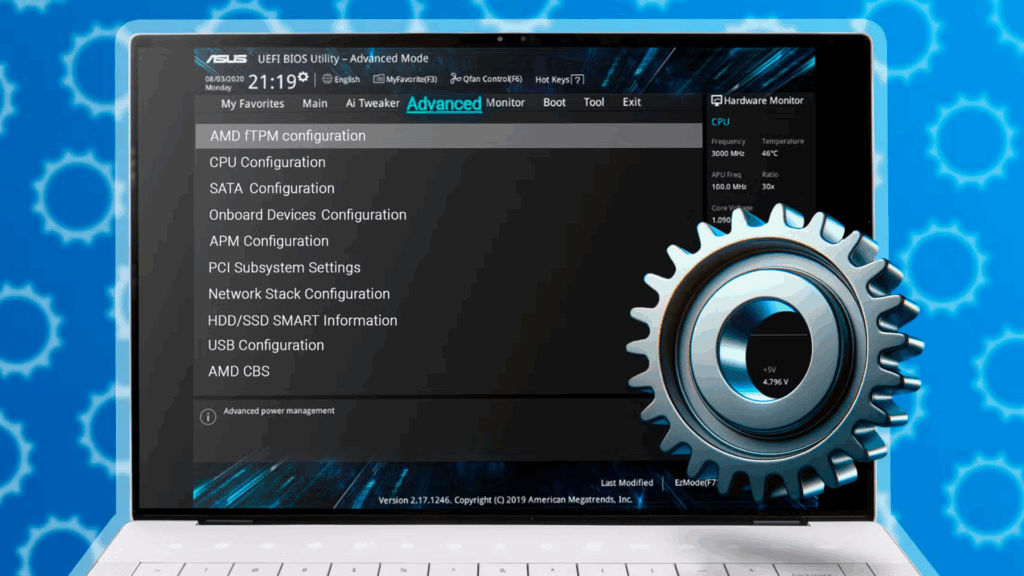10 tính năng mới được thêm vào Windows 10: Hãy khám phá ngay!
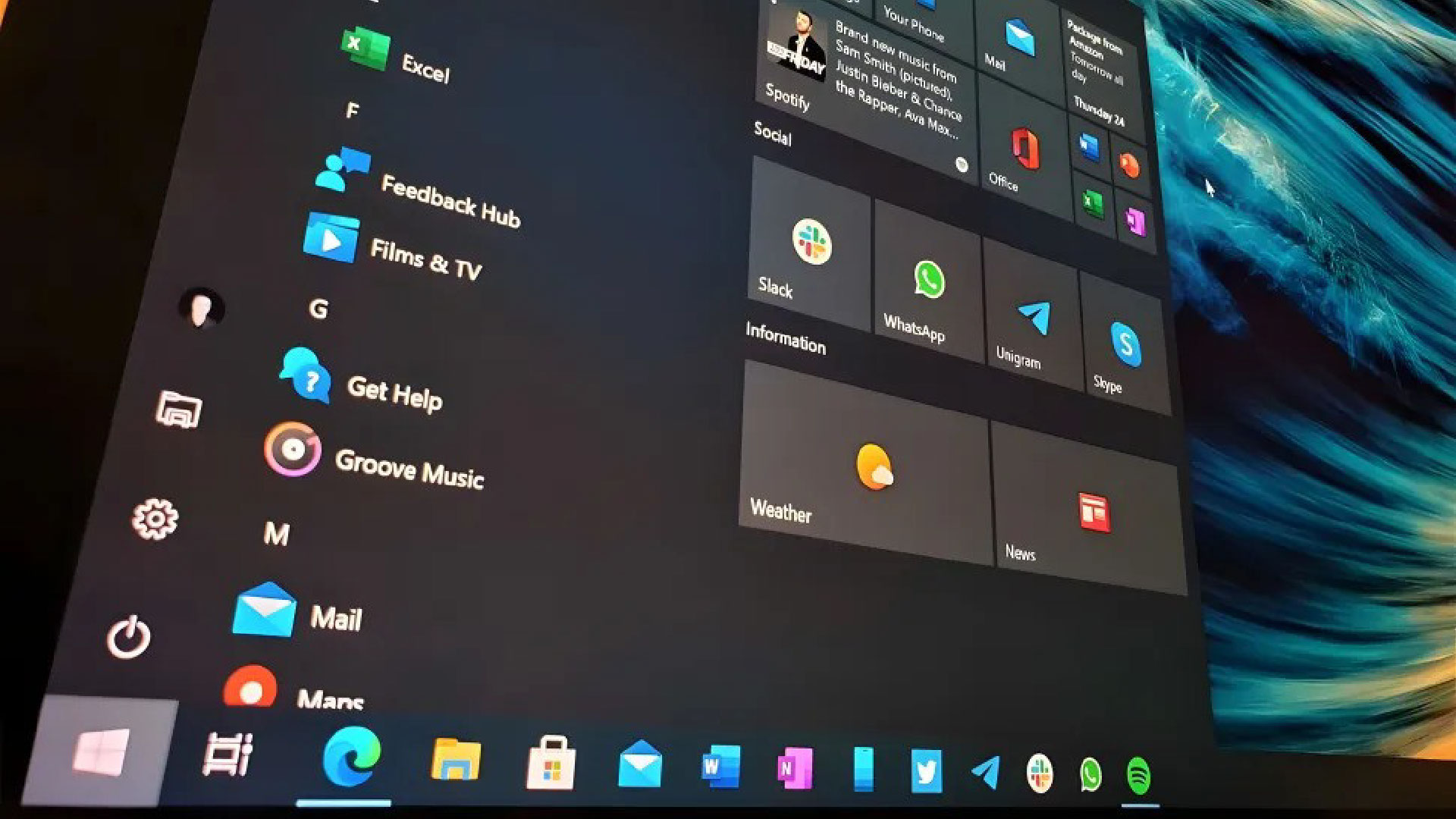
Mặc dù Windows 10 đã nhận được bản cập nhật tính năng lớn gần đây nhất (phiên bản 22H2) vào tháng 10 năm 2022, Microsoft vẫn tiếp tục bổ sung các tính năng và cải tiến mới thông qua các bản cập nhật tích lũy thường xuyên. Các bản cập nhật này đã giới thiệu những thay đổi có thể là một phần của một bản cập nhật tính năng nhỏ hơn cho hệ điều hành đã tồn tại cả thập kỷ mà nhiều người vẫn ưa chuộng sử dụng ngay cả sau khi kết thúc hỗ trợ.
Các bản cập nhật gần đây đã mang đến trang “Giới thiệu” được thiết kế lại với nhiều chi tiết kỹ thuật hơn, cải tiến cho lịch trên Taskbar calendar (Thanh tác vụ), cải tiến cho ứng dụng Windows Backup và các tùy chọn bổ sung trong menu ngữ cảnh của File Explorer.
Trong hướng dẫn này, tôi sẽ nêu bật một số tính năng và điều chỉnh mới hiện có trong Windows 10.
Windows 10 gần đây đã bổ sung thêm các tính năng và thay đổi mới
Đây là một số tính năng và thay đổi mới mà Microsoft đã thêm vào Windows 10 mà bạn có thể đã bỏ qua, vì chúng được giới thiệu sau khi phát hành phiên bản 22H2.
1. Thông số kỹ thuật chính trên trang Giới thiệu
Trong ứng dụng Settings (Cài đặt), trang “About” (“Giới thiệu”) đã được thiết kế lại hoàn toàn với tiêu đề hiển thị các thông số kỹ thuật chính của máy tính, bao gồm thông tin về bộ nhớ, bộ xử lý, card đồ họa và dung lượng lưu trữ.
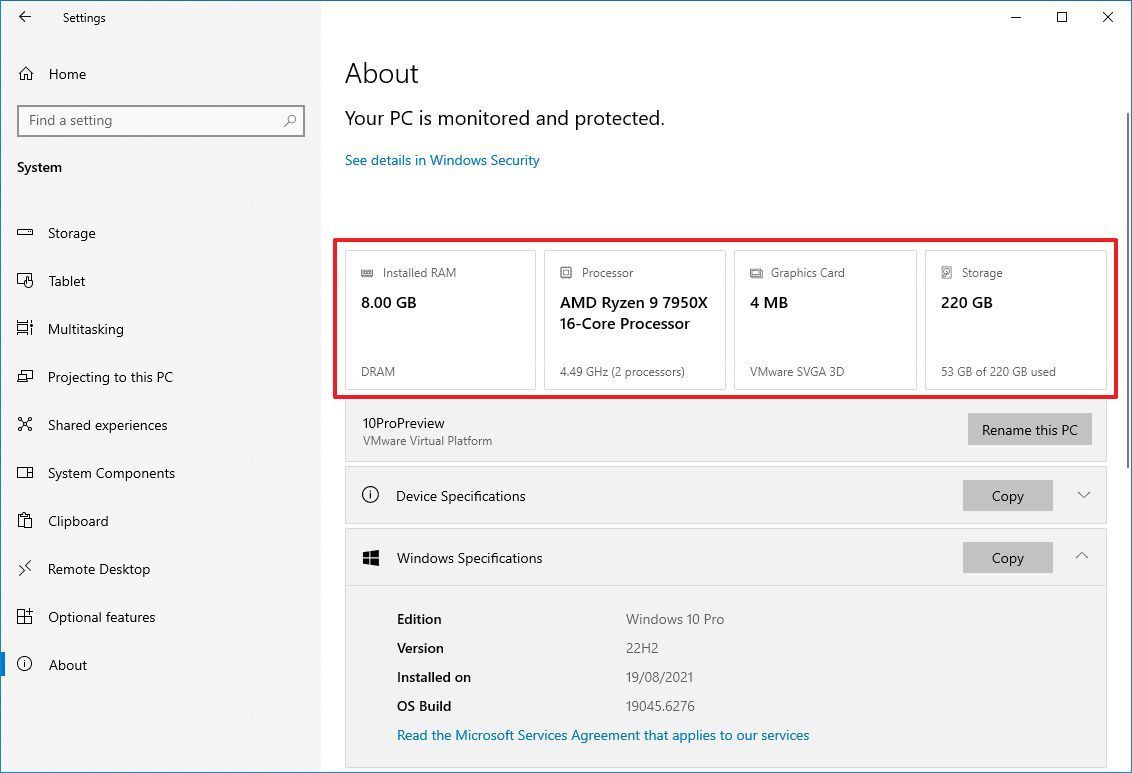
Ngoài ra, thiết kế mới giống hệt với trang cài đặt có sẵn trên Windows 11, với các mục có thể thu gọn cho “Device Specifications” (“Thông số kỹ thuật thiết bị”) và “Windows Specifications” (“Thông số kỹ thuật Windows”).
Ngoài ra, mục “Device Specifications” (Thông số kỹ thuật thiết bị) còn bao gồm một mục phụ “Câu hỏi thường gặp”, giải đáp một số thắc mắc mà người dùng ít am hiểu công nghệ có thể đang thắc mắc về thiết bị của họ.
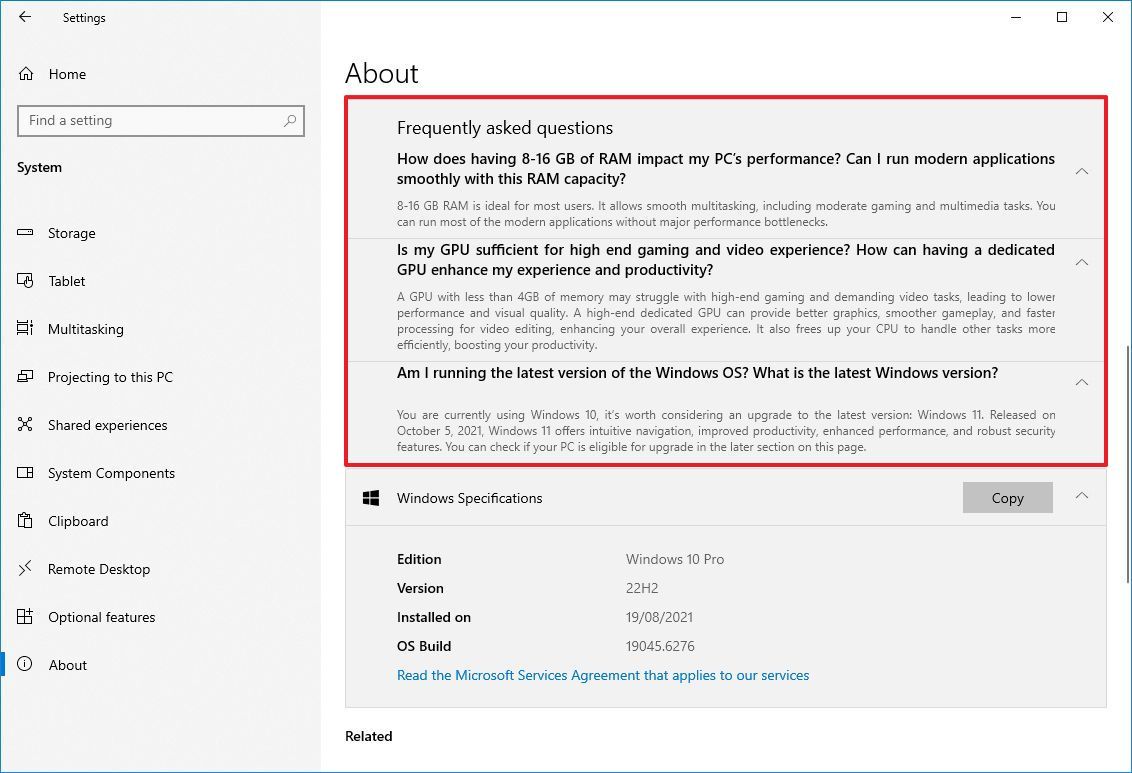
Mặc dù thông tin mới là một bổ sung đáng hoan nghênh, nhưng thiết kế của trang này lại gây tranh cãi, vì có vẻ như công ty đã không dành đủ thời gian cho việc phát triển.
2. Trang “System Components” (Thành phần Hệ thống)
Ngoài ra, trong ứng dụng Cài đặt, trang “System Components” (“Thành phần Hệ thống”) là một bổ sung tương đối mới, không giới thiệu các tính năng mới. Thay vào đó, nó nhóm các thành phần cần thiết cho hệ điều hành và không thể gỡ cài đặt. Các thành phần này trước đây có sẵn trong trang “Apps & features” (“Ứng dụng & Tính năng”).
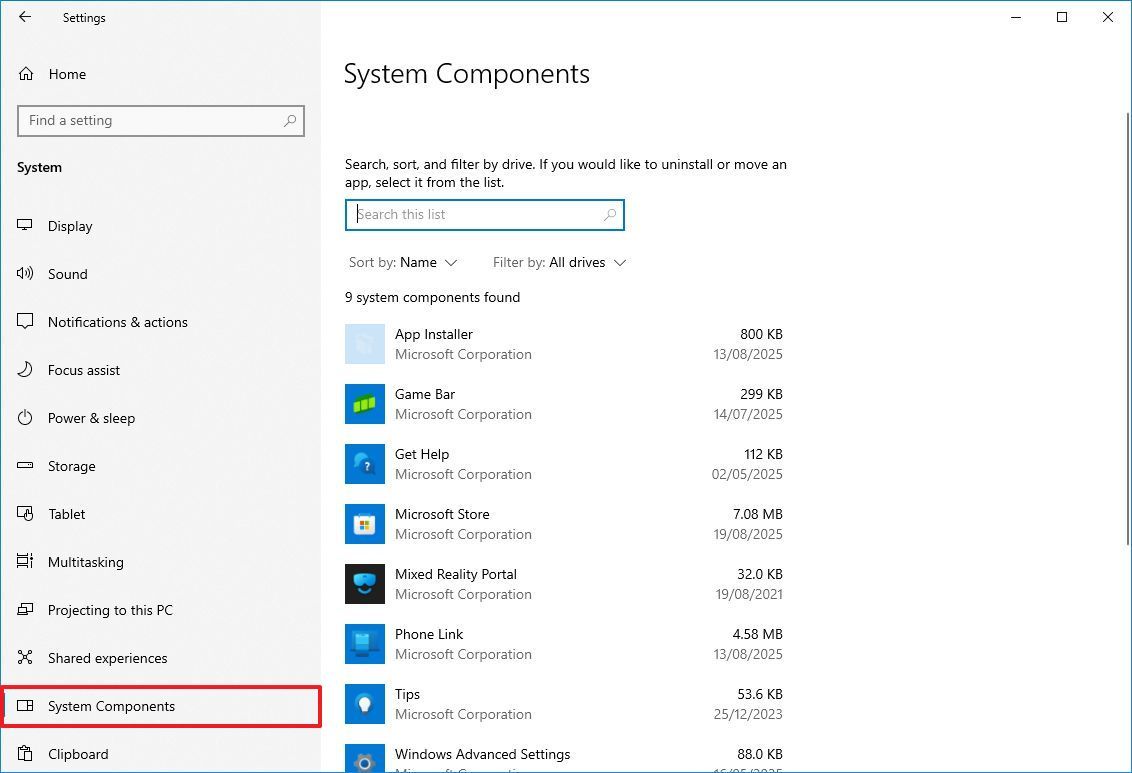
Trang này cũng có trong ứng dụng Cài đặt của Windows 11.
Điều quan trọng cần lưu ý là công ty cũng đã thêm trang này để tuân thủ các thay đổi theo yêu cầu của Đạo luật Thị trường Kỹ thuật số Châu Âu.
3. Trang tính năng tùy chọn
Trang “Optional features” (“Tính năng tùy chọn”) không phải là mới, nhưng trước đây nó đã có sẵn trong mục “Apps & features” (“Ứng dụng & tính năng”), và giờ đây nó đã có vị trí mới ở một vị trí hợp lý hơn.

4. Tính năng Quản lý thiết bị di động
Mặc dù ứng dụng Cài đặt đã có mục “Mobile devices” (“Thiết bị di động”) từ lâu, tính năng “Manage devices” (“Quản lý thiết bị”) đã được thêm vào sau khi phiên bản 22H2 được phát hành.
Tính năng “Manage devices” (“Quản lý thiết bị”) cho phép bạn quản lý cách máy tính tương tác với điện thoại di động, cho phép bạn truy cập các tính năng như thông báo khi có ảnh và ảnh chụp màn hình mới.

Tính năng này cũng có sẵn trên Windows 11. Tuy nhiên, trong phiên bản hệ điều hành mới hơn, bạn có thể truy cập các tính năng khác, chẳng hạn như khả năng quản lý bộ nhớ điện thoại từ File Explorer, sử dụng camera điện thoại làm webcam, v.v.
5. Thay đổi Taskbar Calendar (Lịch trên Thanh tác vụ)
Trong trải nghiệm Lịch trên Windows 10, chúng tôi đã thấy một số thay đổi. Ví dụ: Microsoft đã đưa giây trở lại chế độ xem đồng hồ trong cửa sổ Calendar (Lịch).
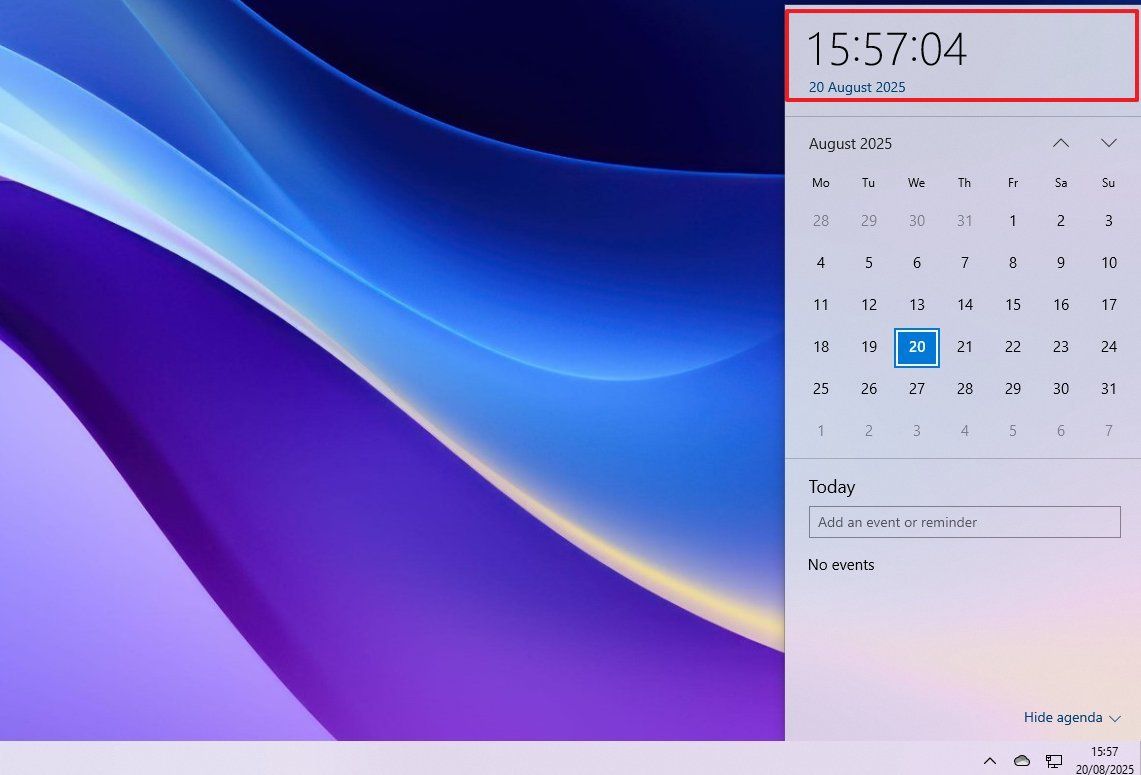
Chế độ xem tính năng cũng đã mở rộng trải nghiệm Lịch phong phú bằng cách mở rộng khoảng thời gian lên 30 ngày. Ngoài ra, nút Thời tiết giờ đây còn có thêm văn bản mô tả.
6. Sao lưu Windows với tính năng chuyển tệp sang PC mới
Mặc dù hệ điều hành đi kèm ứng dụng Sao lưu Windows, Microsoft đang trong quá trình bổ sung một tính năng mới cho phép bạn chuyển tệp, cài đặt và tùy chọn sang máy tính mới thông qua Trải nghiệm Cài đặt Sẵn (OOBE).
Tính năng này được gọi là “Transfer information to a new PC” (“Chuyển thông tin sang PC mới”), và sau khi chọn tùy chọn này, bạn có thể ghép nối thiết bị cũ với thiết bị mới mà bạn đang thiết lập.

Sau khi cả hai thiết bị được ghép nối, các tệp, cài đặt và tùy chọn sẽ được truyền qua mạng cục bộ mà không cần thông qua đám mây.
Tuy nhiên, điều quan trọng cần lưu ý là tính năng này chỉ hoạt động khi sử dụng tài khoản Microsoft và đối với các thiết bị chưa có bản sao lưu trên đám mây.
7. Menu ngữ cảnh của File Explorer với các mục AI mới
Có thể bạn chưa biết, nhưng trong các bản cập nhật gần đây, menu ngữ cảnh của File Explorer đã có thêm tùy chọn “Ask Copilot” (“Hỏi Copilot”).

Tùy chọn này sẽ đính kèm hình ảnh hoặc tệp trực tiếp vào hộp thoại nhắc nhở của ứng dụng Copilot, nơi bạn có thể đặt câu hỏi cụ thể. Ví dụ: nếu bạn gửi thời gian văn bản, bạn có thể yêu cầu Copilot tóm tắt hoặc viết lại nội dung đó.
Ngoài ra, bạn cũng sẽ tìm thấy các mục khác, tùy thuộc vào tệp bạn đang chọn, bao gồm “Erase Object with Photos” (“Xóa Đối tượng bằng Ảnh”), “Create with Designer,” (“Tạo bằng Designer”) và “Visual Search with Bing” (“Tìm kiếm Trực quan bằng Bing”).
8. Trang chủ Cài đặt với các biểu tượng màu
Đây là một thay đổi nhỏ, nhưng trong các bản cập nhật gần đây, Microsoft đã thiết kế lại các biểu tượng cho OneDrive, Windows Update, Phần thưởng và Duyệt web để bao gồm các màu đồng nhất theo màu nhấn của hệ thống.
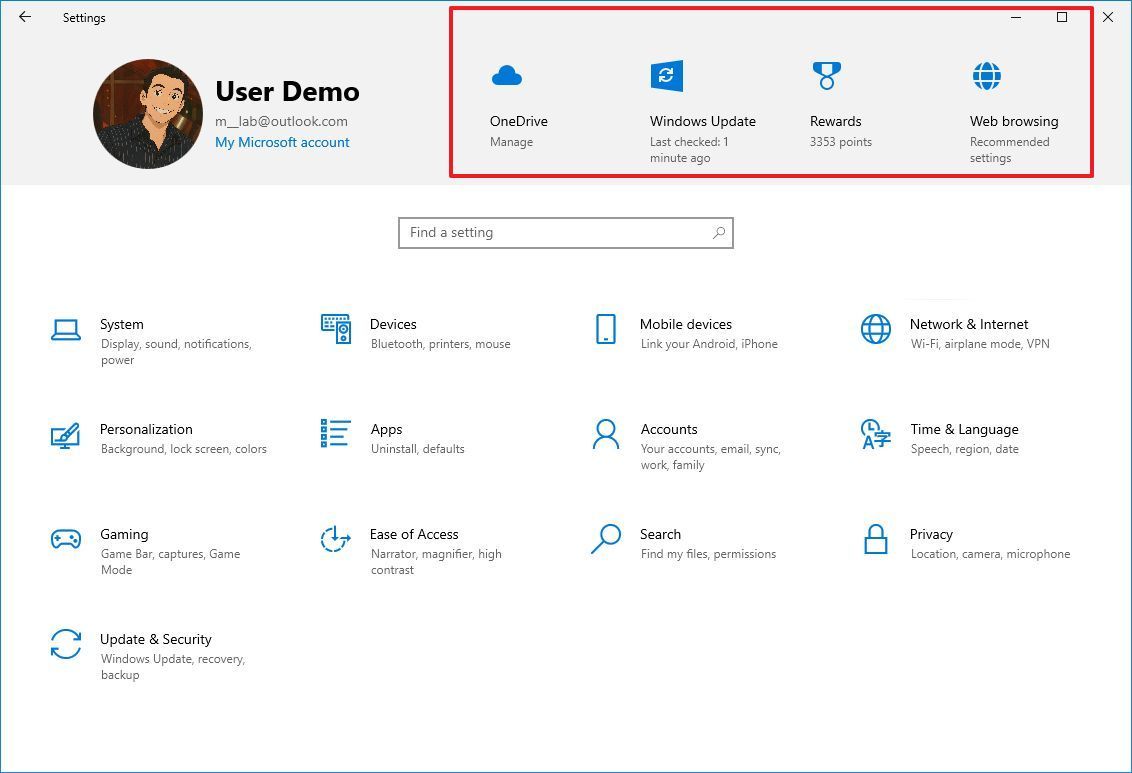
9. Cải tiến Windows Search dành cho người dùng Châu Âu
Theo Đạo luật Thị trường Kỹ thuật số (DMA) của Khu vực Kinh tế Châu Âu (EEA), Microsoft đã phải thực hiện những thay đổi đối với trải nghiệm tìm kiếm trên Windows 10.
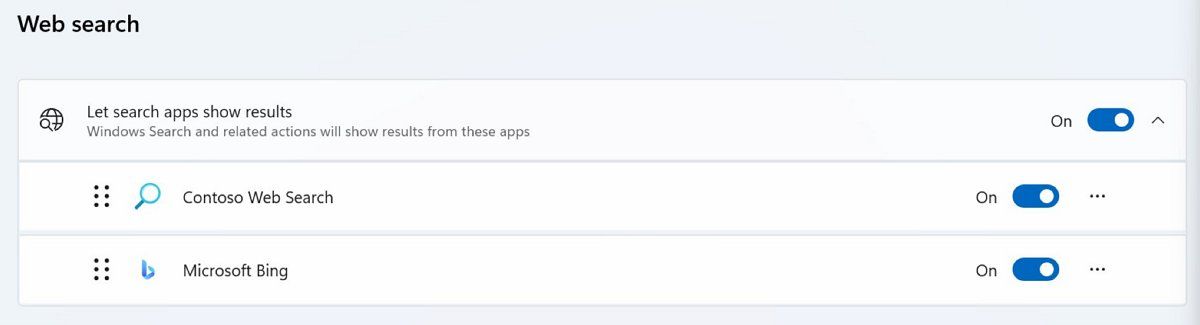
Một số thay đổi này bao gồm khả năng cho phép người dùng thay đổi Bing sang các nhà cung cấp tìm kiếm web khác và mở kết quả tìm kiếm từ trải nghiệm Windows Search vào trình duyệt mặc định của người dùng cuối thay vì buộc phải mở liên kết trên Microsoft Edge.
10. Thay đổi trình duyệt mặc định cho người dùng Châu Âu
Đạo luật Thị trường Kỹ thuật số cũng buộc công ty phải thay đổi hành vi của cấu hình trình duyệt mặc định trên Windows 10.
Trước đây, khi người dùng cấu hình một trình duyệt web khác làm mặc định, hệ thống sẽ chỉ thay đổi cài đặt mặc định cho một tập hợp các tệp, bao gồm .http, .https, .htm và .html. Tuy nhiên, trên Windows 10 (và 11), khi cấu hình trình duyệt mặc định, hệ thống sẽ bao gồm các loại liên kết bổ sung, bao gồm ftp, read, SVG, XML, XHTML, PDF và các loại khác.
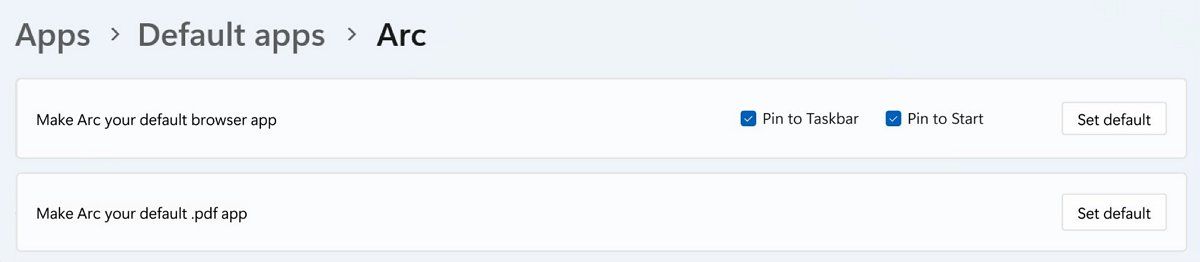
Hơn nữa, nút “Set default” (“Đặt mặc định”) để thiết lập trình duyệt mặc định mới giờ đây bao gồm các tùy chọn ghim biểu tượng trình duyệt vào Thanh tác vụ và menu Bắt đầu.
Cuối cùng, theo Đạo luật Thị trường Kỹ thuật số, người dùng Windows 10 (và 11) giờ đây có thể gỡ cài đặt trình duyệt Microsoft Edge khi cần thiết.
Đừng quên chuẩn bị cho việc kết thúc hỗ trợ.
Điều quan trọng cần lưu ý là trong hướng dẫn này, tôi chỉ nêu bật những thay đổi về giao diện và các tính năng nhỏ khác đã được thêm vào trong năm qua.
Ngoài ra, cần lưu ý rằng việc hỗ trợ cho Windows 10 sẽ kết thúc vào ngày 14 tháng 10 năm 2025, và điều này có nghĩa là hệ điều hành sẽ không còn nhận được các bản cập nhật bảo mật và bảo trì, tính năng mới hoặc bất kỳ hỗ trợ kỹ thuật nào.
Do đó, bạn nên nâng cấp lên Windows 11 để duy trì hỗ trợ cho máy tính của mình. Tuy nhiên, nếu bạn muốn tiếp tục sử dụng Windows 10, bạn có thể đăng ký thiết bị của mình vào chương trình Cập nhật Bảo mật Mở rộng (ESU) để tiếp tục nhận các bản cập nhật bảo mật trong một năm nữa.
Chương trình có giá 30 đô la (hoặc tương đương tại khu vực của bạn) và sẽ cung cấp các bản cập nhật quan trọng cần thiết để duy trì bảo mật cho thiết bị của bạn đến tháng 10 năm 2026.
Ngoài ra, bạn cũng có thể truy cập chương trình bằng cách đổi 1000 điểm từ chương trình Microsoft Rewards, hoặc bạn có thể nhận miễn phí (gần như vậy) bằng cách sử dụng OneDrive để sao lưu dữ liệu lên đám mây.
Để đăng ký chương trình ESU, bạn có thể thực hiện việc này từ Settings > Update & Security > Windows Update và nhấp vào tùy chọn “Enroll now” (“Đăng ký ngay”) sẽ xuất hiện bên dưới nút “Check for updates” (“Kiểm tra bản cập nhật”) hoặc từ trang bên phải. Bạn cũng cần đăng nhập bằng tài khoản Microsoft để truy cập chương trình.

Sau đó, bạn phải chọn cách đăng ký và tiếp tục làm theo hướng dẫn trên màn hình.
Microsoft đang dần triển khai tùy chọn này cho các thiết bị, nghĩa là có thể mất một thời gian để tùy chọn này xuất hiện trên máy tính của bạn.